特定のメッセージを送信する必要がありますが、受信者がメッセージを長時間保持しないようにします。 他の人が知っておく必要のある重要な情報かもしれませんが、しばらくすると消去される可能性があります。
幸いなことに、SignalにはDisappearingMessagesと呼ばれる便利な機能があります。 メッセージにタイマーを設定できるので、メッセージは 自己破壊 一定時間後。 他の人がテキストをコピーしたりスクリーンショットを撮ったりすることはできますが、メッセージが消去される前に、少なくとも、覚えているのが遅すぎてそれができない場合は、チャンスがあります。
Signalで自己破壊メッセージをオンにする方法
メッセージの非表示機能を使用するには、この機能を有効にする必要があります。 オンにするには、機能を適用する連絡先またはグループを見つけ、右上のドットをタップして、[メッセージを表示しない]オプションを選択します。 メッセージが続く時間に関するオプションのリストが表示されます。
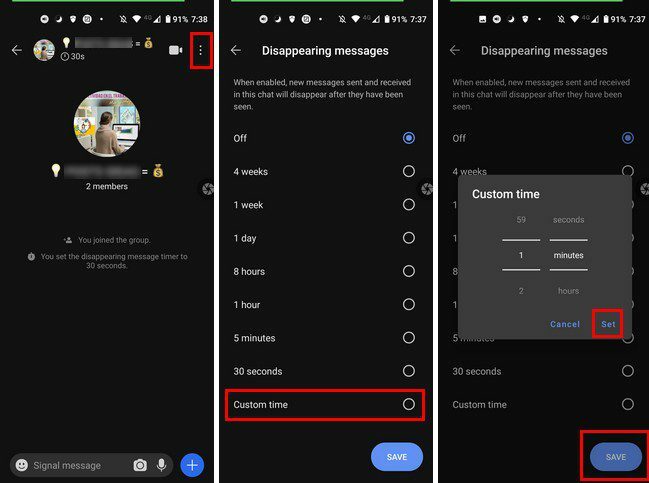
次のようなオプションから選択できます。
- オフ
- 4週間
- 一週間
- いつか
- 8時間
- 一時間
- 五分
- 30秒
- カスタム時間
この最後のオプションをタップすると、メッセージを最後に表示する時間を入力できるウィンドウが表示されます。
消えるビデオやメッセージをSignalで送信する方法
メッセージの非表示機能をオンにしていない場合でも、自己破壊する動画や写真を送信できます。 興味のある連絡先を見つけて、カメラアイコンをタップするだけで写真を追加できます。 円をタップして画像を追加し、右向きの矢印をタップして続行します。 この機能では、一度に1つの画像またはビデオのみを送信できます。 さらに選択すると、円に変わる矢印のようなオプションは表示されません。
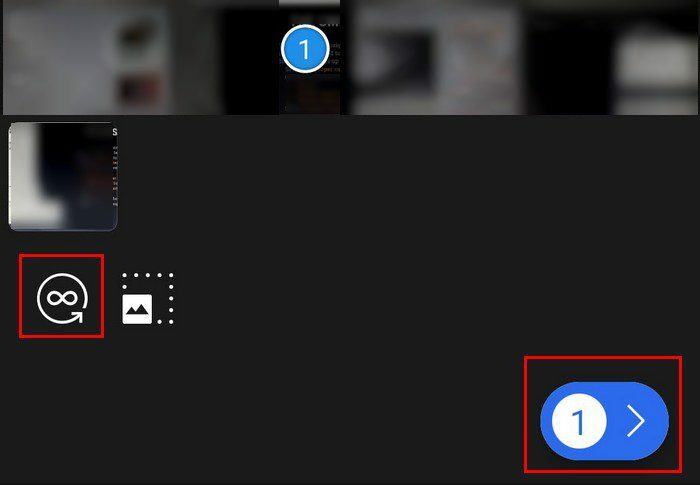
送信ボタンをタップしてファイルを共有すると、準備が整います。 横にカウントダウンアイコンが表示されるので、消えるメッセージを送信したことがわかります。 他の人にはカウントダウンアイコンが表示されますが、送信したファイルのプレビューは表示されません。 あなたはでメッセージを送ることができます 自己破壊ファイル お望みならば。 他の人がファイルをタップすると、そのファイルは1回だけ表示されます。 その後、タップした回数に関係なく、二度と表示されなくなります。
送信したファイルまたはメッセージのタイマーは、送信すると開始します。 ファイルを受信したのがあなたの場合、ファイルを確認するとタイマーが開始します。 何かを入力し始める前にチャットでタイマーが表示されるので、タイマーを設定した時間がわかります。
消えるメッセージを無効にしたい場合は、右上のドット> [消えるメッセージ]をタップして、オフに切り替えます。
結論
消えるメッセージを有効にすることは、特定の文字を非公開に保つための優れた方法です。 メッセージを消すことで、ある日電話をロックするのを忘れた場合に、誰もがチャットを読むことができなくなります。 この機能を頻繁に使用しますか? 以下のコメントであなたの考えを共有してください、そしてソーシャルメディアで他の人と記事を共有することを忘れないでください。